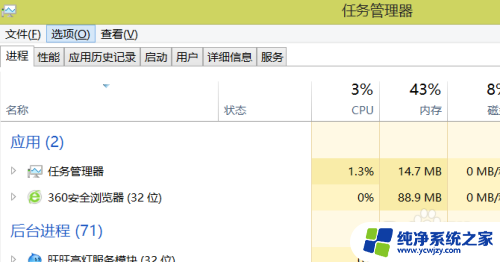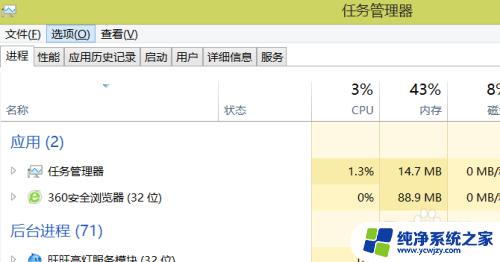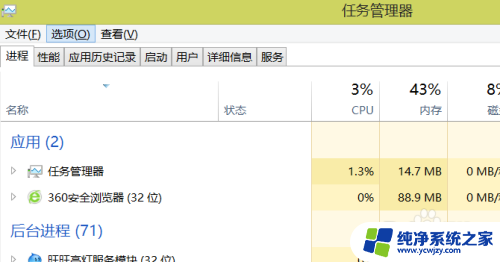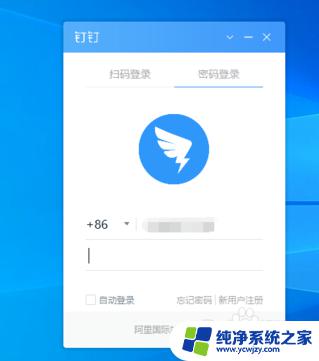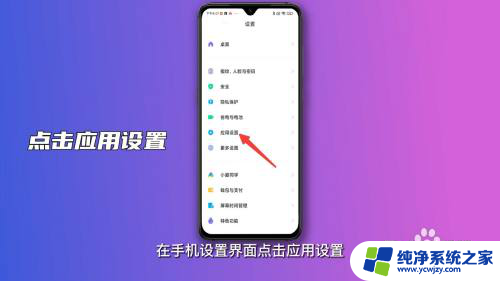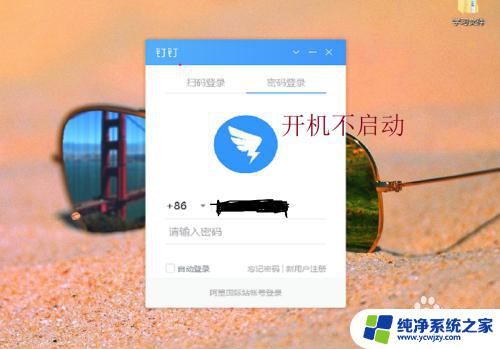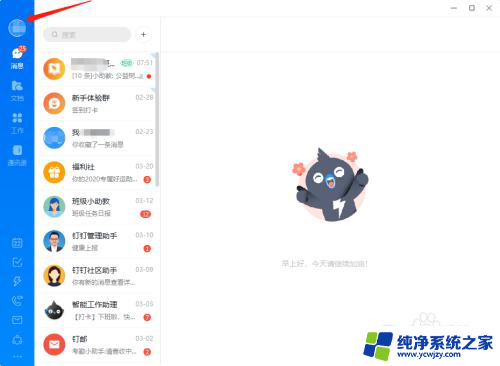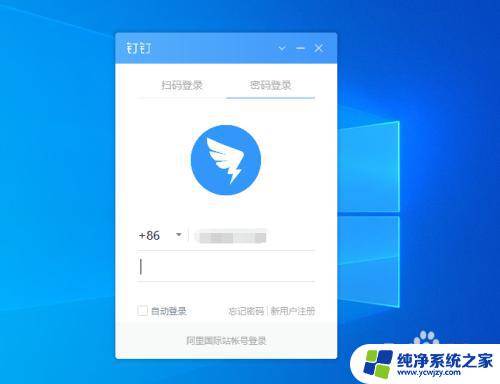钉钉电脑版打不开
更新时间:2024-04-20 16:56:49作者:yang
随着信息技术的不断发展,钉钉作为一款高效的企业沟通工具,受到了越来越多企业和个人用户的喜爱,有时我们可能会遇到一个问题,那就是钉钉在电脑上无法打开。这个问题可能会给工作和沟通带来一定的困扰,因此解决这个问题显得尤为重要。在本文中我们将探讨一些可能导致钉钉电脑版无法打开的原因,并提供一些解决方法,帮助用户顺利使用钉钉进行工作和交流。
操作方法:
1.打开电脑任务管理器。
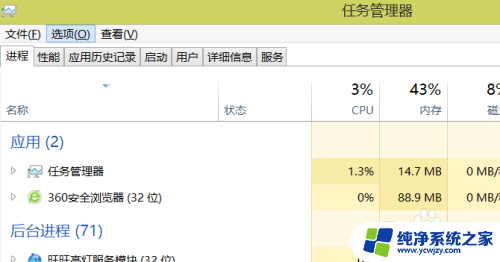
2.在任务进程中选择钉钉。
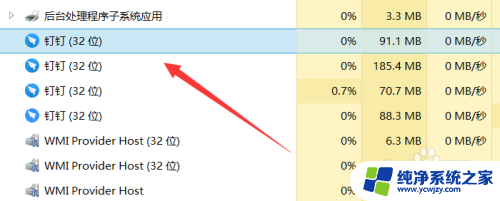
3.点击结束任务,关闭钉钉后台运行。
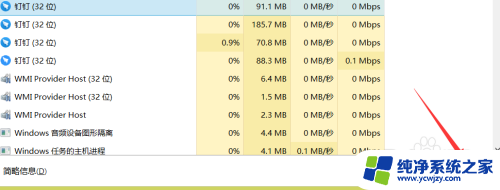
4.然后重新双击打开钉钉。
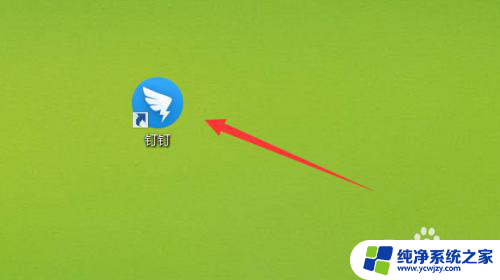
5.一般来说重新开启就会打开。如果还是无反应,可以重启电脑。
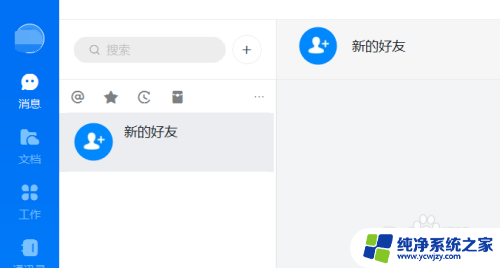
6.如果还是无法打开,那就选择卸载钉钉。
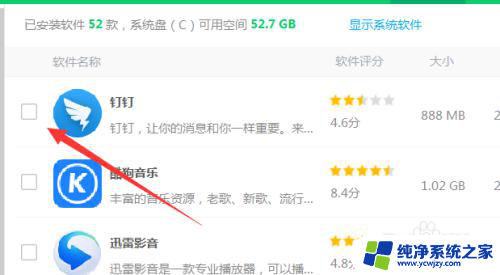
7.卸载之后重新下载安装。
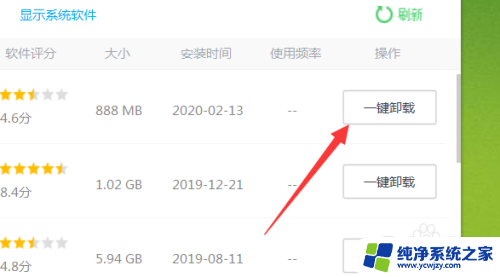
以上是针对钉钉电脑版无法打开的解决方案,如果您遇到相同问题,可以参考本文中提到的步骤进行修复,希望对大家有所帮助。